Tabla de contenido
Conclusiones clave
- Restablecer la Papelera de reciclaje mediante el símbolo del sistema puede corregir eficazmente el error «La Papelera de reciclaje en C:\ está dañada» en Windows. Utilice el comando “rd /s /q C:\$Recycle.bin” para eliminar todos los archivos y restaurar la Papelera de reciclaje a la configuración predeterminada.
- Si restablecer la Papelera de reciclaje no funciona, intente ejecutar un escaneo CHKDSK para verificar y reparar su unidad en busca de sectores defectuosos y errores del sistema de archivos. Utilice el comando «chkdsk /re:» para escanear la unidad especificada.
- Analice su computadora en busca de malware usando Windows Defender, PowerShell o un programa antivirus confiable de terceros. Elimine cualquier amenaza detectada para descartar malware como la causa del error de corrupción de la Papelera de reciclaje.
¿Su PC con Windows le molesta con el mensaje «La papelera de reciclaje en C:\ está dañada». ¿Quiere vaciar la papelera de reciclaje de esta unidad”? Estos errores pueden ocurrir con cualquier unidad, incluidas las internas y externas, lo que impide efectivamente acceder a la unidad.
Afortunadamente, es posible resolver este mensaje de error sin formatear el disco y sin perder datos críticos. Aquí te mostramos cómo solucionar el error de Windows 10 u 11.
1. Restablecer la papelera de reciclaje mediante el símbolo del sistema
Restablecer la Papelera de reciclaje es una de las formas más efectivas de solucionar problemas. Hacerlo permite a Windows vaciar la Papelera de reciclaje y restaurarla a su configuración predeterminada, resolviendo cualquier problema.
Varios usuarios en un Publicación de la comunidad de Microsoft informó haber solucionado el error dañado de la Papelera de reciclaje en Windows con este consejo.
Para restablecer la Papelera de reciclaje en Windows:
rd /s /q C:\$Recycle.bin

Este comando elimina todos los archivos y carpetas de la Papelera de reciclaje, incluidos los subdirectorios, sin solicitar confirmación al usuario. Los dos interruptores tienen las siguientes funciones:
/s: elimina recursivamente todos los archivos y carpetas de la Papelera de reciclaje, incluidos los subdirectorios.
/q: significa modo silencioso, ya que suprime todos los mensajes de confirmación.
Si recibe el error de Papelera de reciclaje dañada para una unidad que no sea la unidad C, reemplace la letra «C:» en el comando anterior con la letra de la unidad que causa el error.
Una vez que ejecute el comando anterior, Windows restablecerá la Papelera de reciclaje para la unidad especificada y no debería ver más errores.
2. Ejecute un escaneo CHKDSK
Si restablecer la Papelera de reciclaje resulta ineficaz, puede haber un problema con la propia unidad. Puede intentar ejecutar un escaneo CHKDSK para verificar y reparar su unidad en busca de sectores defectuosos y errores del sistema de archivos.
Por ejemplo, si ve el error «La papelera de reciclaje en E:\ está dañada», deberá escanear la unidad E: siguiendo estos pasos:
chkdsk /r e:
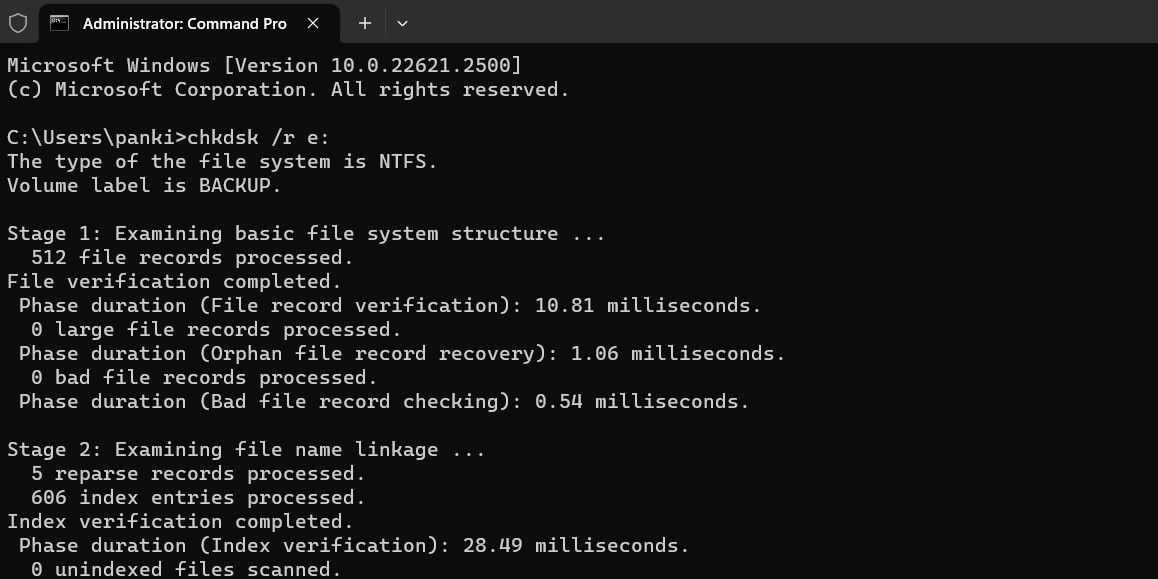
El modificador r en un análisis CHKDSK le indica a CHKDSK que localice los sectores defectuosos en el disco de destino y recupere la información legible de los sectores defectuosos. Esto puede llevar algún tiempo, ya que escanea y repara los sectores defectuosos del disco.
Reinicie su PC después de ejecutar el escaneo CHKDSK, luego verifique si el error persiste.
3. Ejecute los análisis SFC y DISM
Los problemas con los archivos del sistema de su PC también pueden dar lugar a errores de la Papelera de reciclaje. Afortunadamente, Windows incluye herramientas útiles llamadas escaneos SFC (System File Checker) y DISM (Deployment Image Servicing and Management), que pueden detectar y reparar automáticamente cualquier archivo de sistema dañado.
Para obtener más información, consulte nuestra guía sobre cómo reparar archivos corruptos de Windows con las herramientas integradas de Windows y siga los pasos descritos.
4. Escanear en busca de malware
Si continúa viendo el error de la Papelera de reciclaje dañada, existe la posibilidad de que su PC esté infectada con malware. Para descartar esta posibilidad, puede utilizar Windows Defender o PowerShell integrado para escanear su computadora en busca de malware. También puede utilizar un programa antivirus confiable de terceros para esto.

Si el análisis detecta algo sospechoso, siga los pasos recomendados para eliminar la amenaza.
5. Realice una restauración del sistema
Los cambios recientes realizados en su sistema pueden haber provocado un error de Papelera de reciclaje dañada en su PC con Windows 10 u 11. Si el mensaje de error comenzó a aparecer recientemente, puede considerar usar la restauración del sistema para revertir Windows a su estado anterior cuando funcionaba bien.
Una vez que restaure Windows a su estado anterior, los errores no deberían persistir.
Deshágase de los molestos errores corruptos de la papelera de reciclaje
Los errores de la Papelera de reciclaje pueden resultar molestos, pero suelen ser fáciles de solucionar. En la mayoría de los casos, restablecer la Papelera de reciclaje debería resolver el error dañado. De lo contrario, es posible que deba probar las soluciones mencionadas anteriormente para solucionar el problema subyacente.
